Centro de Suporte do Edraw
Obtenha respostas rápidas e instruções passo a passo em nosso centro de suporte.
Proteger Forma
Este recurso permite que você bloqueie a forma selecionada para protegê-la de ser alterada de certas maneiras. Por exemplo, uma trava em uma alça de seleção evita que o usuário redimensione uma forma usando a alça de seleção.
Vá para a guia Início, selecione a forma, encontre o botão Proteger e escolha a opção de proteção que deseja aplicar. A última opção no menu suspenso é “Desbloquear tudo”.
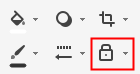
- Clique em Largura para bloquear a largura das formas e, para formas 1-D, como linhas, também as bloqueia contra a rotação
- Clique em Altura para bloquear a altura das formas e isso é inválido para formas 1-D
- Clique em Relação de Aspecto para bloquear a relação proporcional entre largura e altura
- Clique em Posição X para bloquear as posições horizontais das formas contra o movimento
- Clique em Posição Y para bloquear as posições verticais das formas contra o movimento
- Clique em Rotação para bloquear as formas contra a rotação. Você ainda pode girar formas 1-D arrastando seus pontos finais e você deve bloquear sua largura para evitar a rotação
- Clique em Ponto Inicial para bloquear pontos iniciais de formas 1-D em locais específicos
- Clique em Ponto Final para bloquear pontos finais de formas 1-D em locais específicos
- Clique em Desagrupar Impedir para que as formas agrupadas sejam desagrupadas através das ferramentas de Grupo
- Clique em Editar texto para impedir que os textos das formas sejam editados
- Clique em Seleção para impedir que as formas sejam selecionadas
- Clique em exclusão para impedir que as formas sejam excluídas
- Clique em Conector para impedir que as formas sejam conectadas
- Clique em Formatar para impedir que os formatos das formas sejam alterados
- Clique em Formatação de grupo para impedir que formatos de formas sejam alterados ao alterar os formatos de grupo
- Clique em Preenchimento de Grupo para impedir que o preenchimento de formas seja alterado ao alterar o preenchimento de grupo
- Clique em Tema para impedir que as formas sejam alteradas em seus temas existentes
- Clique em Contorno para impedir que o contorno da forma seja ajustado
Quando quiser cancelar a opção de proteção, basta desmarcá-la no menu suspenso.
Assista a este vídeo para aprender mais. Se o vídeo não for reproduzido, visite ele no YouTube.
Marca Temporal
00:15 Selecionar uma forma, selecionar várias formas
01:00 Ferramenta de seleção de laço
01:17 Modelar dados e gerenciar dados
02:00 Mover uma forma
02:49 Redimensionar uma forma
03:24 Girar uma forma
04:02 Substituir uma forma
04:27 Proteger uma forma
05:52 Reorganizar formas sobrepostas
06:42 Agrupar e desagrupar formas
07:08 Alinhar formas
07:43 Distribuir formas
08:10 Corresponder ao tamanho da forma
08:37 Centralizar formas